■CSV一括ダウンロード方法
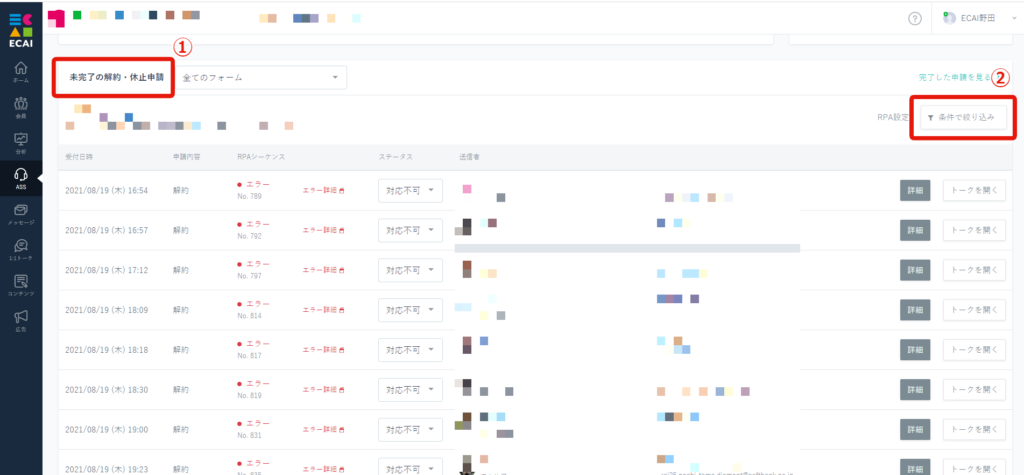
↓
②条件で絞り込み
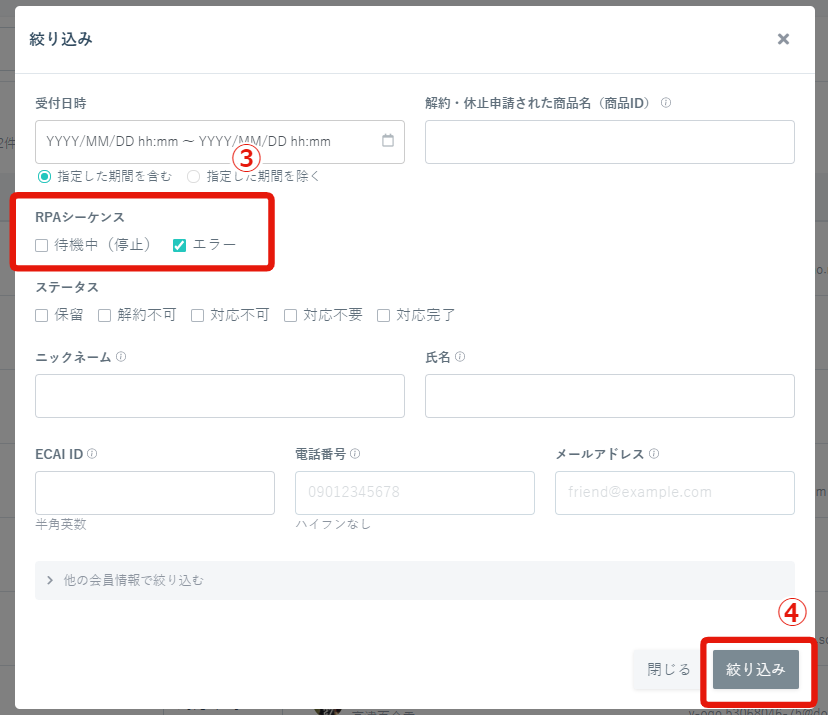
↓
④絞り込み
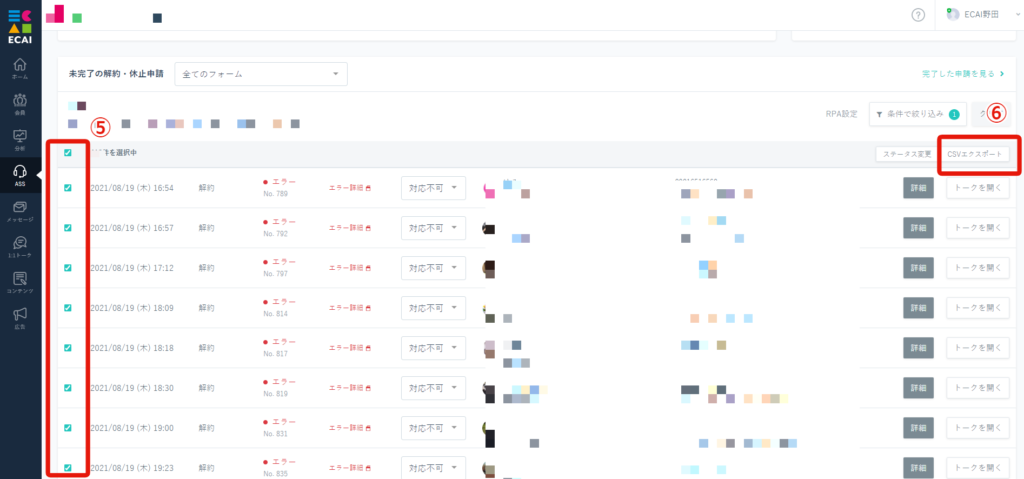
↓
⑥CSVエクスポート
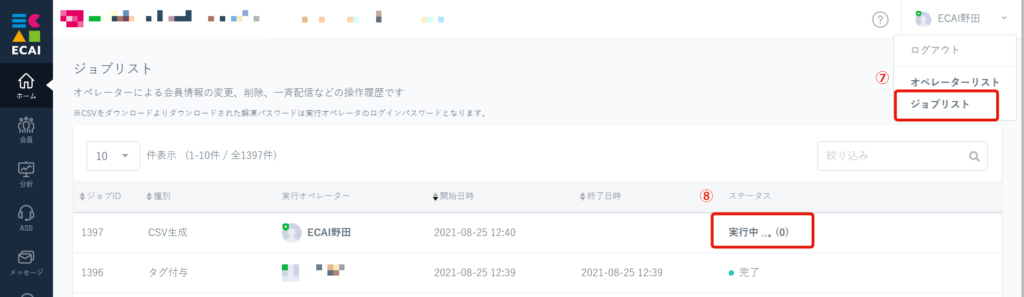
↓
⑧ステータスが「実行中」はCSVデータ抽出中です
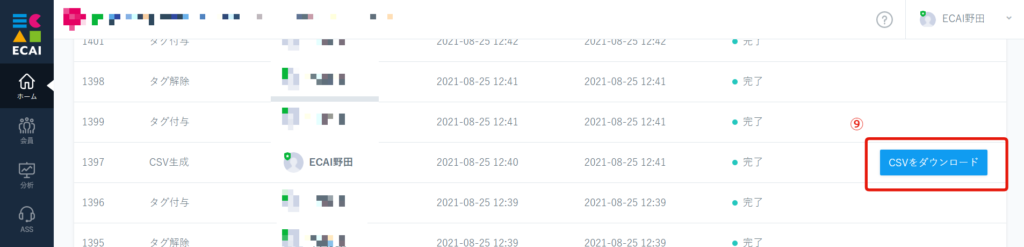
※CSVファイルを開く際のパスワードはECAIログインパスワードと同じ
■一括ステータス変更
①~④までは「CSV一括ダウンロード方法」と同じ手順
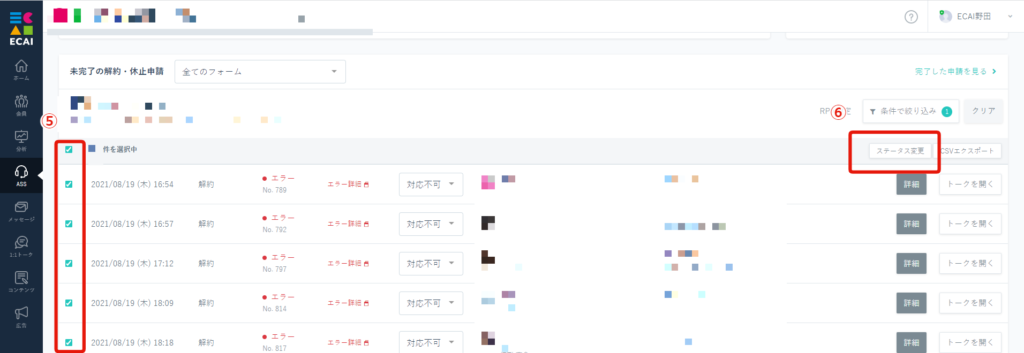
↓
⑥ステータス変更

↓
⑧「保存する」をクリックして完了
イベントフォームからの申請は「イベント予約者一覧」に反映され、「承認」や「キャンセル」の処理をし管理していただく必要があります。
▼「承認」「キャンセル」処理方法
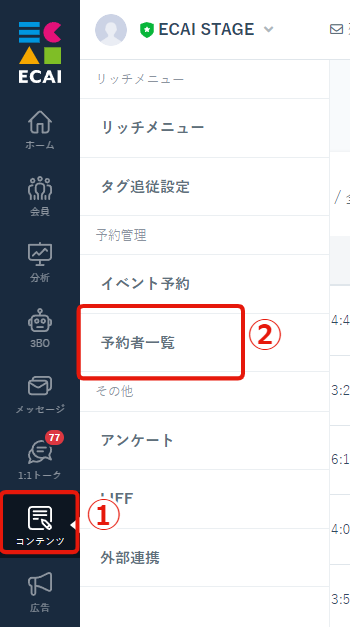
↓
②予約者一覧
↓
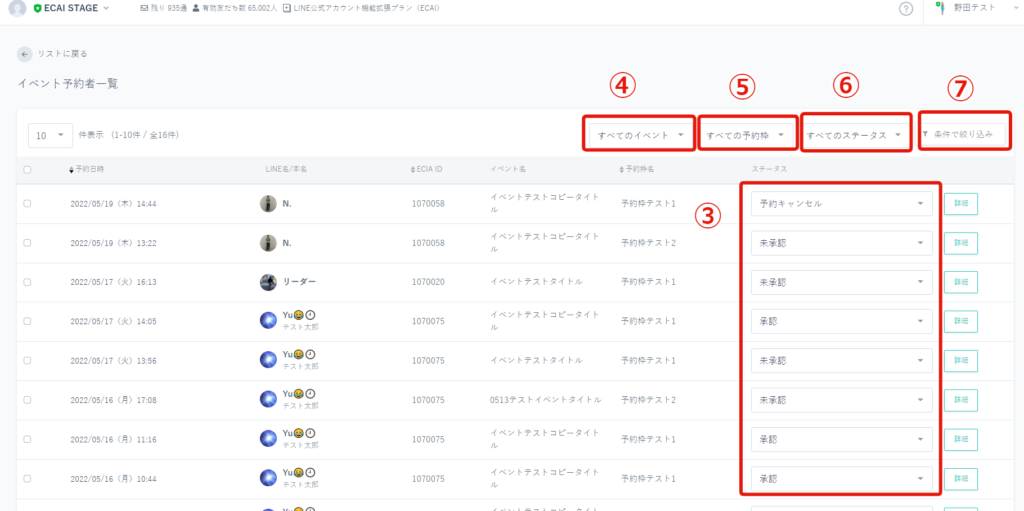
※申請直後は「未承認」になっております。
※ステータスは「承認」「未承認」「保留」「予約キャンセル」の4つとなります
※ステータスを「予約キャンセル」にするとそのイベント(予約枠)の申し込み人数が増えます(戻る)
↓
④イベント別に絞り込みができます。
↓
⑤予約枠別に絞り込みができます。
↓
⑥ステータス別に絞り込みができます。
↓
⑦申請者のECAI IDや名前で絞り込みができます。
⇒イベント予約の設定方法はこちら
⇒イベント予約の使用方法はこちら
RPA(自動処理)をスタートしていない状態のアップセル申請、エラーとなったワンタップアップセル申請があった場合は手動にてECカート側の処理を行っていただき、ECAIのLOCダッシュボードのステータス変更をしてください。
※エラーデータが残っているとそのユーザーが再申請ができなくなり「既に変更を受付済みとなります。変更完了までお待ちくださいませ。」と表示されます
▼手順
①3BO
↓
②LOCダッシュボード
↓
➂ユーザー情報を元に申請者情報を確認し、カート側の商品変更(アップセル)を行う。
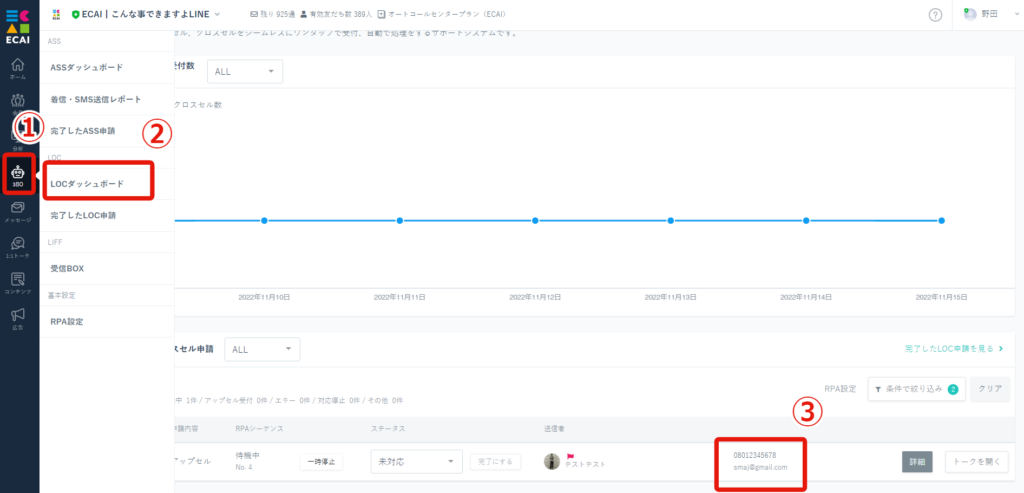
↓
④ステータスを「受付断念・対応不可・アップセル受付・対応完了」のいずれかにして処理を完了させる。
※完了させた申請は「3BO>完了したLOC申請」に移動します
※どのステータスを使用するかは決まっていないので社内でステータスルールを設けてからご使用ください
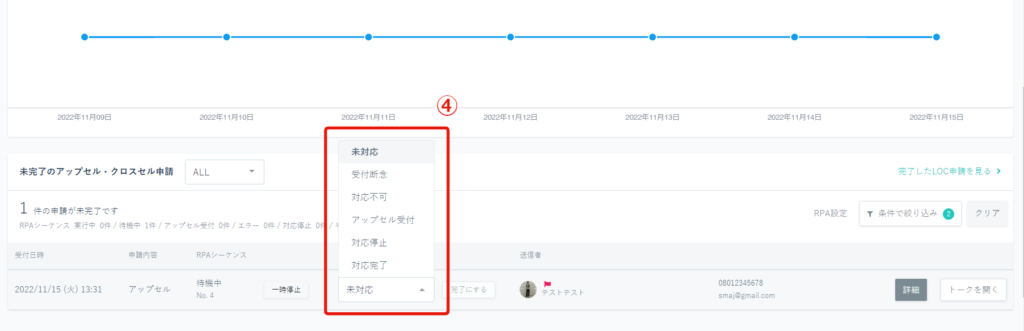
ホーム > ASS > 受信BOX ページのステータス項目を追加しました。
▼変更前
未対応
対応完了
▼変更後
未対応
手続き中
保留
対応不要
適用不可
対応完了
変更により、管理が細かくできるようになりました。
ぜひご活用ください!
↓赤枠部分が変更箇所になります。
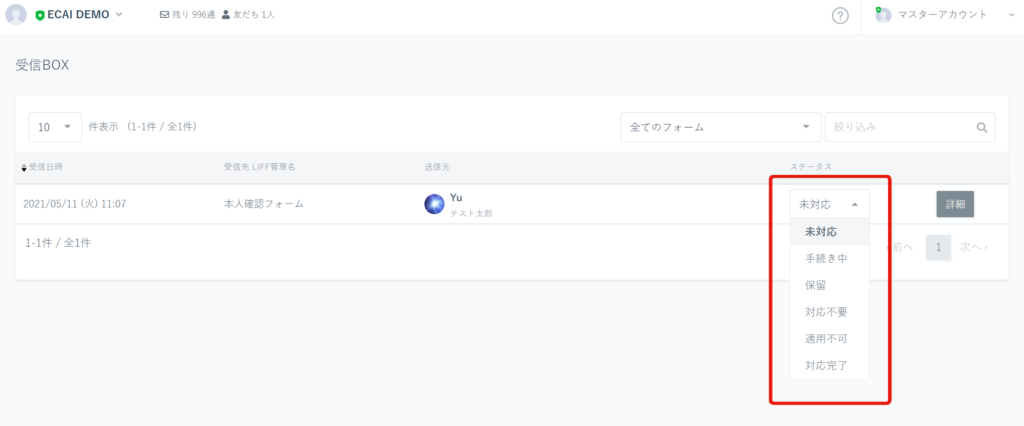
RPAを回したが、解約条件を満たしておらずエラーとなった解約申請は下記のように表示されます。
RPAエラーになった申請は手動にて解約処理をする必要がございます。
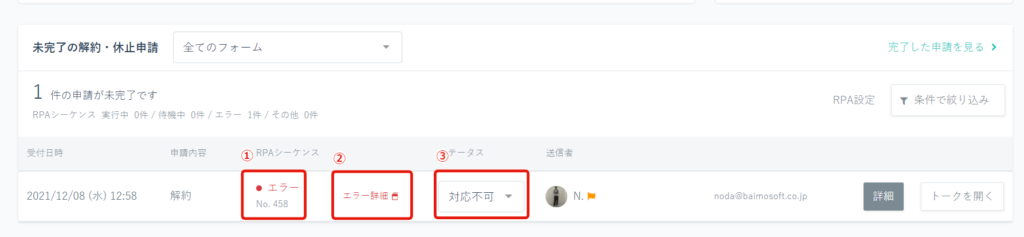
↓
②エラー詳細をクリックするとなぜエラーになったか確認できる
↓
➂ステータスが「未対応」→「対応不可」になる
カート連携で取得できる「継続ステータス」について、各カートどの「定期ステータス」に該当するか下記をご確認ください。
▼カート連携対応カート
・リピスト(プレックス) ・サブスクストア ・ecforce ・楽楽リピート ・Shopify
▼カート別ECAIの「継続ステータス」が表す「定期ステータス」
■左:リピスト表示 右:ECAI表示 継続 = 定期継続中 一時停止 = 停止 解約済 = 解約済み ■左:サブスクストア表示 右:ECAI表示 継続 = 定期継続中 停止 = 停止 終了 = 解約済み ■左:ecforce表示 右:ECAI表示 有効 = 定期継続中 停止 = 停止 キャンセル = 解約済み ■左:楽楽リピート表示 右:ECAI表示 ご注文継続 = 定期継続中 休止 = 停止 ご解約 = 解約済み ■左:shopify表示 右:ECAI表示 アクティブ = 定期継続中 停止 = 停止 解約 = 解約済み
▼継続ステータス表示箇所
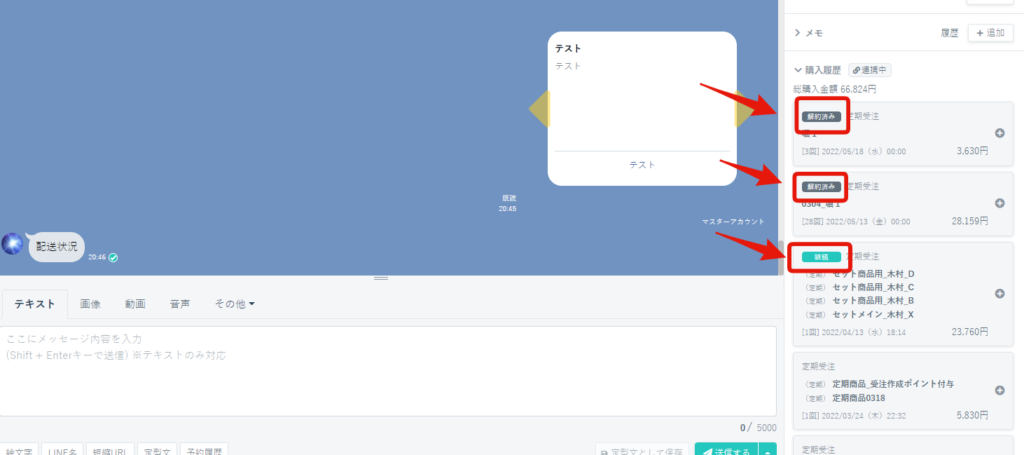

タグ付与、解除の現在のステータスと、過去の履歴となります。 タグ付与時は「有効」となり、削除すると「解除済み」となります。 タグの付与と解除が1セットで、一度タグ解除したタグを新たに付与すると、 新しい行に有効データとして記録されます。
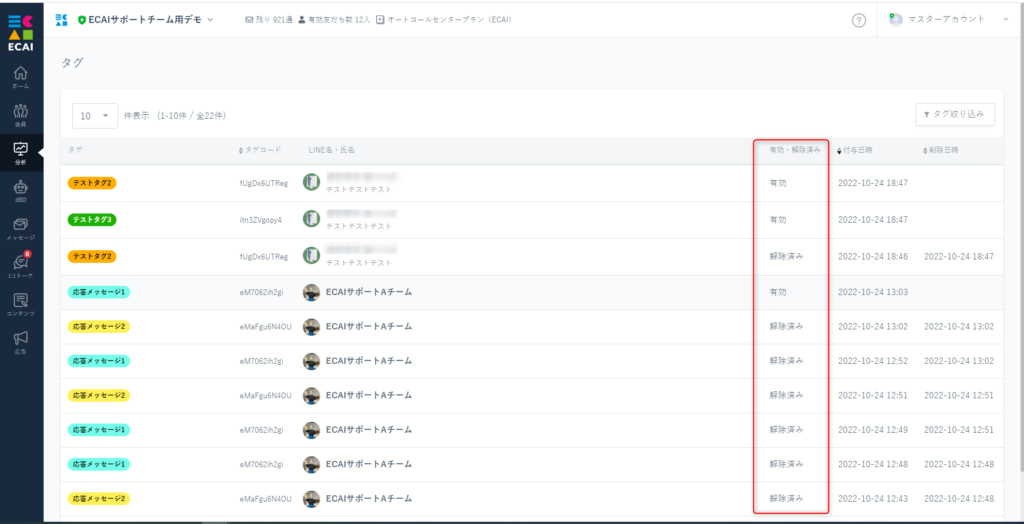
また有効なタグのみ表示させたい場合は、絞り込み機能で「現在有効なタグのみ表示」にチェックを入れてください。

受信BOXでもステータスの絞り込みができるようになりました! これで処理速度がより上がると思います!
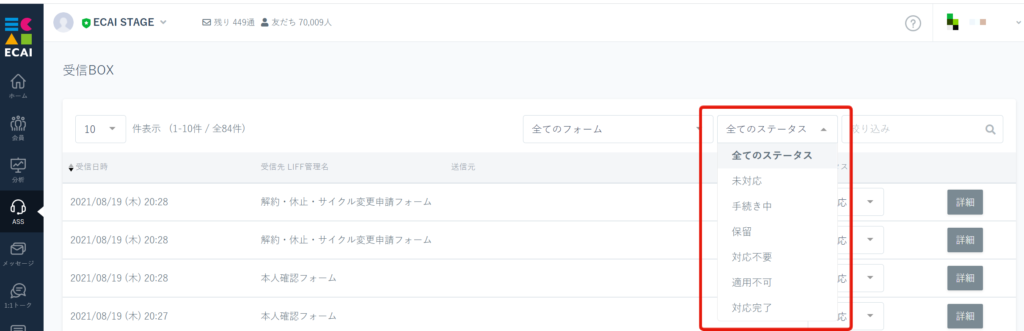
RPAシーケンス「実行中」に入ってしまったステータスを途中でキャンセルすることはできません。
RPA処理に入る前の「待機中」の場合は、一時停止が可能となります。
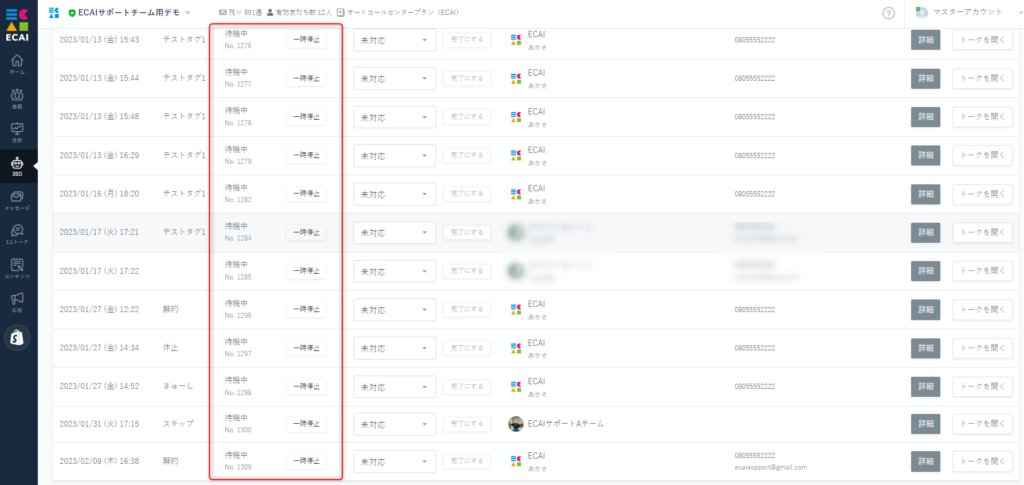
▼変更しても「完了した申請」に行かないステータス
・未対応:申請後ロボット処理前の状態
・対応中:オペレーターが対応中で他のオペレーターに処理して欲しくない時に使用
▼変更すると「完了した申請」に行くステータス
・保留:すぐの対応ができず対応を保留したい場合に使用
・解約不可:ロボット処理後「解約」できなかったもの ※ロボット処理後に自動的に付くステータスです
・対応不可:条件を満たしていないため処理をしない場合に使用(回数条件を満たしていないため処理をしない申請など)
・対応停止:ECサイトの画面変更、読み込み時間の超過により処理できなかったもの。ECサイトにログインできず処理できなかったもの ※ロボット処理後に自動的に付くステータスです
・対応不要:すでに処理が完了しており対応が不要な場合に使用
・休止受付:ロボット処理後「休止」できなかったもの ※ロボット処理後に自動的に付くステータスです
・スキップ受付:ロボット処理後「スキップ」できなかったもの ※ロボット処理後に自動的に付くステータスです
・対応完了:対応が完了した場合に使用 ※ロボット処理が完了したものは自動で「対応完了」になります ※ロボット処理後にも自動的に付くステータスです(手動処理した場合は手動で対応完了に変更してください)
ステップメッセージの配信対象者がいる状態で、セットしているメッセージ編集をしてもメッセージは送られます。
▼シーン
タグトリガーステップメッセージで5通のシナリオが登録されていたとして、「トリガータグ」が付いて1通目・2通目まで送られた状態で3通目のメッセージ編集をしたとします。
元のメッセージが「3通目です」から、「3通目変更後です」に変更したとしても、変更後のメッセージが配信されます。
また、ステップメッセージの編集画面を開いた状態のままでも3通目以降のメッセージは送られます。
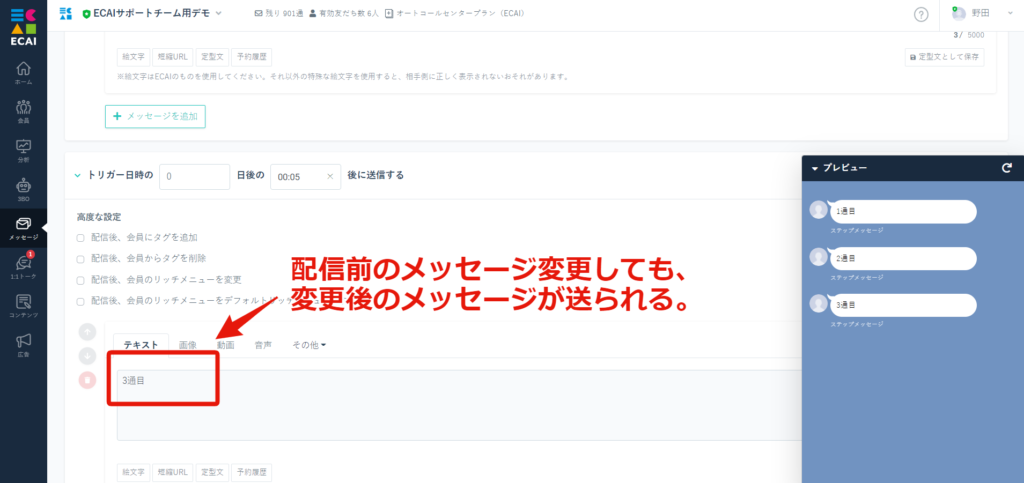
■補足
本当に送られるかどうかのテストをする際はシナリオの時間を短くすることで、短時間で挙動確認ができます。
┗例:1通目0分後、2通目2分後、3通目4分後でセットする
受信BOXで一括ステータス変更ができるようになりました!
これにより受信BOXのステータス変更の処理時間が短縮できます!
▼手順
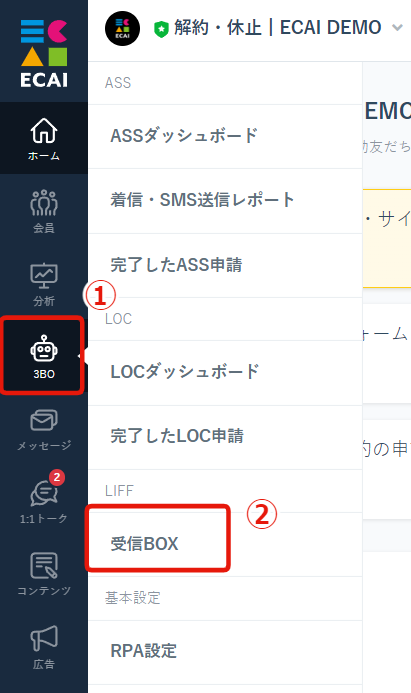
↓
②受信BOX
↓
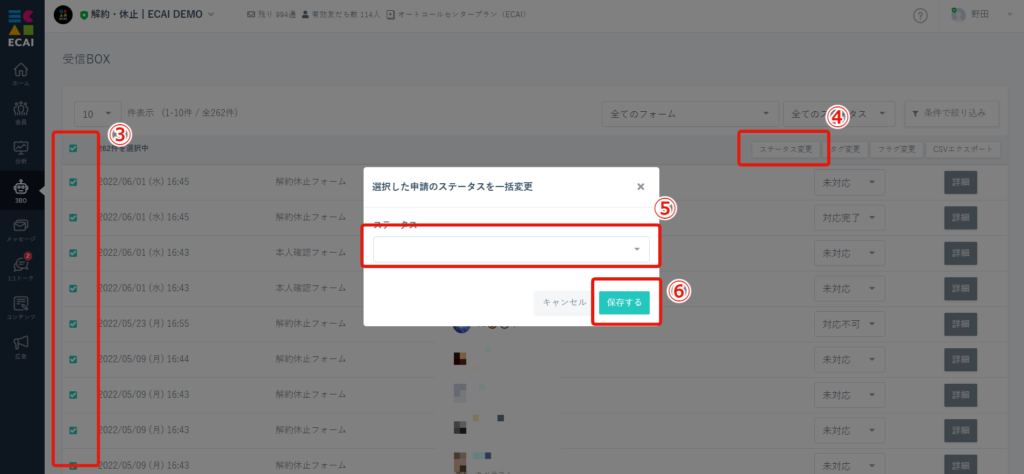
↓
④ステータス変更
↓
⑤変更したいステータスを選択
↓
保存する
ワンタップアップセルでは、カート検索する際に定期ステータが有効(継続)のみで絞り込みをしています。
そのため有効(継続)以外のステータスは自動的にエラーとなります。(表示されるエラー内容は下記参照)
▼エラー内容
「ECサイト」にて定期継続中の対象会員が見つかりませんでした。 手動処理を実施してください。
